iPhone使用数据线连接Mac时没反应。
我使用iPhone数据线连接Mac时,Mac的系统报告中显示了我的iPhone,但在访达中没有显示我的iPhone。
使用其他接口也没有用,使用其他线缆也无济于事。
iPhone 6s Plus, iOS 15
我使用iPhone数据线连接Mac时,Mac的系统报告中显示了我的iPhone,但在访达中没有显示我的iPhone。
使用其他接口也没有用,使用其他线缆也无济于事。
iPhone 6s Plus, iOS 15
在“访达”、iTunes 或“Apple 设备”App 中查找
在装有 macOS Catalina 或更高版本的 Mac 上,请在“访达”任意窗口的边栏中查找你的设备*。
在装有较早版本的 macOS 的 Mac 上,请在 iTunes 中查找你的设备。
在 PC 上,请在 iTunes 或“Apple 设备”App 中查找你的设备。
进一步了解如何在“访达”或 iTunes 中或在“Apple 设备”App 中查看你的设备。
检查你的设备是否可以充电
当你将设备连接到电脑时,设备应该会振动或发出提示音,但碎屑可能会积聚在 iPhone 或 iPad 底部的充电端口中,导致很难连接。如果 iPhone 或 iPad 连接到电脑后无法充电,请尽可能不用集线器或适配器来连接设备。如果还不解决问题,请另换一个 USB 端口、一根线缆或一台电脑来试一试。
更新所有设备上的软件
在 PC 上,你可能还需要更新 iTunes、更新 Apple 设备和更新驱动程序。
重新启动你的设备
允许设备在 Windows 或 macOS 中连接
当你将设备连接到 Windows PC 时,“设备管理器”可以确认你的电脑是已连接到 iPhone 还是 iPad,并根据需要更新你的驱动程序。
当将设备连接到搭载 Apple 芯片的 Mac 笔记本电脑时,Mac 可能会询问你是否要允许这个配件进行连接。询问时,请允许它进行连接。
如果系统提示你要不要信任电脑,请选择信任
当你将设备插入电脑时,如果看到设备上显示“要信任此电脑吗?”提醒,请轻点“信任”。如果你没有看到提醒或未正确轻点,并且电脑和 iPhone 或 iPad 可能相互不信任,请还原“位置与隐私”设置。
检查是否存在软件冲突
某个第三方软件可能会影响 iPhone 或 iPad 能否与电脑连接。
在 Mac 上,请检查 VPN 或第三方安全软件是否存在连接问题
在 PC 上,解决 Windows 版 Apple 软件与第三方安全软件之间的问题
在“访达”、iTunes 或“Apple 设备”App 中查找
在装有 macOS Catalina 或更高版本的 Mac 上,请在“访达”任意窗口的边栏中查找你的设备*。
在装有较早版本的 macOS 的 Mac 上,请在 iTunes 中查找你的设备。
在 PC 上,请在 iTunes 或“Apple 设备”App 中查找你的设备。
进一步了解如何在“访达”或 iTunes 中或在“Apple 设备”App 中查看你的设备。
检查你的设备是否可以充电
当你将设备连接到电脑时,设备应该会振动或发出提示音,但碎屑可能会积聚在 iPhone 或 iPad 底部的充电端口中,导致很难连接。如果 iPhone 或 iPad 连接到电脑后无法充电,请尽可能不用集线器或适配器来连接设备。如果还不解决问题,请另换一个 USB 端口、一根线缆或一台电脑来试一试。
更新所有设备上的软件
在 PC 上,你可能还需要更新 iTunes、更新 Apple 设备和更新驱动程序。
重新启动你的设备
允许设备在 Windows 或 macOS 中连接
当你将设备连接到 Windows PC 时,“设备管理器”可以确认你的电脑是已连接到 iPhone 还是 iPad,并根据需要更新你的驱动程序。
当将设备连接到搭载 Apple 芯片的 Mac 笔记本电脑时,Mac 可能会询问你是否要允许这个配件进行连接。询问时,请允许它进行连接。
如果系统提示你要不要信任电脑,请选择信任
当你将设备插入电脑时,如果看到设备上显示“要信任此电脑吗?”提醒,请轻点“信任”。如果你没有看到提醒或未正确轻点,并且电脑和 iPhone 或 iPad 可能相互不信任,请还原“位置与隐私”设置。
检查是否存在软件冲突
某个第三方软件可能会影响 iPhone 或 iPad 能否与电脑连接。
在 Mac 上,请检查 VPN 或第三方安全软件是否存在连接问题
在 PC 上,解决 Windows 版 Apple 软件与第三方安全软件之间的问题
如果设备连接到 Mac 后未出现在边栏中
如果已经使用 USB 连接线将 iPhone、iPad 或 iPod touch 连接到 Mac 但未在“访达”边栏中看到设备,请检查以下内容:
将“访达”设置设为在边栏显示设备
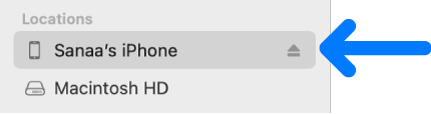
那就建议您尝试为电脑新设置一个管理员帐户 看看这个账户是否可以显示你的设备
两个设备的系统要保持同一个时间段的大版本
您是什么macOS系统 打开音乐APP 是否可以显示呢
没有用。
macOS Monterey、macOS Sequoua都试过了。
音乐App显示了。
没有用。
试过了,没用。
也尝过了。
好的,非常感谢。
iPhone使用数据线连接Mac时没反应。